GWT - Kelas Sejarah
Aplikasi GWT biasanya merupakan aplikasi satu halaman yang menjalankan JavaScripts dan tidak berisi banyak halaman sehingga browser tidak melacak interaksi pengguna dengan Aplikasi. Untuk menggunakan fungsi riwayat browser, aplikasi harus menghasilkan fragmen URL unik untuk setiap halaman yang dapat dinavigasi.
GWT menyediakan History Mechanism untuk menangani situasi ini.
GWT menggunakan istilah tokenyang hanya berupa string yang dapat diurai oleh aplikasi untuk kembali ke status tertentu. Aplikasi akan menyimpan token ini dalam riwayat browser sebagai fragmen URL.
Misalnya, token riwayat bernama "pageIndex1" akan ditambahkan ke URL sebagai berikut -
http://www.tutorialspoint.com/HelloWorld.html#pageIndex0Alur Kerja Manajemen Sejarah
Langkah 1 - Aktifkan dukungan Sejarah
Untuk menggunakan dukungan Riwayat GWT, pertama-tama kita harus menyematkan iframe berikut ke halaman HTML host kita.
<iframe src = "javascript:''"
id = "__gwt_historyFrame"
style = "width:0;height:0;border:0"></iframe>Langkah 2 - Tambahkan token ke Riwayat
Berikut contoh statistik bagaimana menambahkan token ke riwayat browser
int index = 0;
History.newItem("pageIndex" + index);Langkah 3 - Ambil token dari History
Saat pengguna menggunakan tombol kembali / maju di browser, kami akan mengambil token dan memperbarui status aplikasi kami.
History.addValueChangeHandler(new ValueChangeHandler<String>() {
@Override
public void onValueChange(ValueChangeEvent<String> event) {
String historyToken = event.getValue();
/* parse the history token */
try {
if (historyToken.substring(0, 9).equals("pageIndex")) {
String tabIndexToken = historyToken.substring(9, 10);
int tabIndex = Integer.parseInt(tabIndexToken);
/* select the specified tab panel */
tabPanel.selectTab(tabIndex);
} else {
tabPanel.selectTab(0);
}
} catch (IndexOutOfBoundsException e) {
tabPanel.selectTab(0);
}
}
});Sekarang mari kita lihat Kelas Sejarah beraksi.
Kelas Sejarah - Contoh Lengkap
Contoh ini akan memandu Anda melalui langkah-langkah sederhana untuk mendemonstrasikan Manajemen Riwayat aplikasi GWT. Ikuti langkah-langkah berikut untuk memperbarui aplikasi GWT yang kami buat di GWT - bab Membuat Aplikasi -
| Langkah | Deskripsi |
|---|---|
| 1 | Buat proyek dengan nama HelloWorld di bawah paket com.tutorialspoint seperti yang dijelaskan di bab GWT - Membuat Aplikasi . |
| 2 | Modifikasi HelloWorld.gwt.xml , HelloWorld.css , HelloWorld.html dan HelloWorld.java seperti yang dijelaskan di bawah ini. Jaga sisa file tidak berubah. |
| 3 | Kompilasi dan jalankan aplikasi untuk memverifikasi hasil dari logika yang diimplementasikan. |
Berikut adalah isi dari deskriptor modul yang dimodifikasi src/com.tutorialspoint/HelloWorld.gwt.xml.
<?xml version = "1.0" encoding = "UTF-8"?>
<module rename-to = 'helloworld'>
<!-- Inherit the core Web Toolkit stuff. -->
<inherits name = 'com.google.gwt.user.User'/>
<!-- Inherit the default GWT style sheet. -->
<inherits name = 'com.google.gwt.user.theme.clean.Clean'/>
<!-- Specify the app entry point class. -->
<entry-point class = 'com.tutorialspoint.client.HelloWorld'/>
<!-- Specify the paths for translatable code -->
<source path = 'client'/>
<source path = 'shared'/>
</module>Berikut ini adalah konten file Style Sheet yang dimodifikasi war/HelloWorld.css.
body {
text-align: center;
font-family: verdana, sans-serif;
}
h1 {
font-size: 2em;
font-weight: bold;
color: #777777;
margin: 40px 0px 70px;
text-align: center;
}Berikut adalah konten file host HTML yang dimodifikasi war/HelloWorld.html
<html>
<head>
<title>Hello World</title>
<link rel = "stylesheet" href = "HelloWorld.css"/>
<script language = "javascript" src = "helloworld/helloworld.nocache.js">
</script>
</head>
<body>
<iframe src = "javascript:''"id = "__gwt_historyFrame"
style = "width:0;height:0;border:0"></iframe>
<h1> History Class Demonstration</h1>
<div id = "gwtContainer"></div>
</body>
</html>Mari kita ikuti konten file Java berikut src/com.tutorialspoint/HelloWorld.java menggunakan mana kami akan mendemonstrasikan Manajemen Sejarah dalam Kode GWT.
package com.tutorialspoint.client;
import com.google.gwt.core.client.EntryPoint;
import com.google.gwt.event.logical.shared.SelectionEvent;
import com.google.gwt.event.logical.shared.SelectionHandler;
import com.google.gwt.event.logical.shared.ValueChangeEvent;
import com.google.gwt.event.logical.shared.ValueChangeHandler;
import com.google.gwt.user.client.History;
import com.google.gwt.user.client.ui.HTML;
import com.google.gwt.user.client.ui.RootPanel;
import com.google.gwt.user.client.ui.TabPanel;
public class HelloWorld implements EntryPoint {
/**
* This is the entry point method.
*/
public void onModuleLoad() {
/* create a tab panel to carry multiple pages */
final TabPanel tabPanel = new TabPanel();
/* create pages */
HTML firstPage = new HTML("<h1>We are on first Page.</h1>");
HTML secondPage = new HTML("<h1>We are on second Page.</h1>");
HTML thirdPage = new HTML("<h1>We are on third Page.</h1>");
String firstPageTitle = "First Page";
String secondPageTitle = "Second Page";
String thirdPageTitle = "Third Page";
tabPanel.setWidth("400");
/* add pages to tabPanel*/
tabPanel.add(firstPage, firstPageTitle);
tabPanel.add(secondPage,secondPageTitle);
tabPanel.add(thirdPage, thirdPageTitle);
/* add tab selection handler */
tabPanel.addSelectionHandler(new SelectionHandler<Integer>() {
@Override
public void onSelection(SelectionEvent<Integer> event) {
/* add a token to history containing pageIndex
History class will change the URL of application
by appending the token to it.
*/
History.newItem("pageIndex" + event.getSelectedItem());
}
});
/* add value change handler to History
this method will be called, when browser's
Back button or Forward button are clicked
and URL of application changes.
*/
History.addValueChangeHandler(new ValueChangeHandler<String>() {
@Override
public void onValueChange(ValueChangeEvent<String> event) {
String historyToken = event.getValue();
/* parse the history token */
try {
if (historyToken.substring(0, 9).equals("pageIndex")) {
String tabIndexToken = historyToken.substring(9, 10);
int tabIndex = Integer.parseInt(tabIndexToken);
/* select the specified tab panel */
tabPanel.selectTab(tabIndex);
} else {
tabPanel.selectTab(0);
}
} catch (IndexOutOfBoundsException e) {
tabPanel.selectTab(0);
}
}
});
/* select the first tab by default */
tabPanel.selectTab(0);
/* add controls to RootPanel */
RootPanel.get().add(tabPanel);
}
}Setelah Anda siap dengan semua perubahan yang dilakukan, mari kita kompilasi dan jalankan aplikasi dalam mode pengembangan seperti yang kita lakukan di bab GWT - Membuat Aplikasi . Jika semuanya baik-baik saja dengan aplikasi Anda, ini akan menghasilkan hasil sebagai berikut -
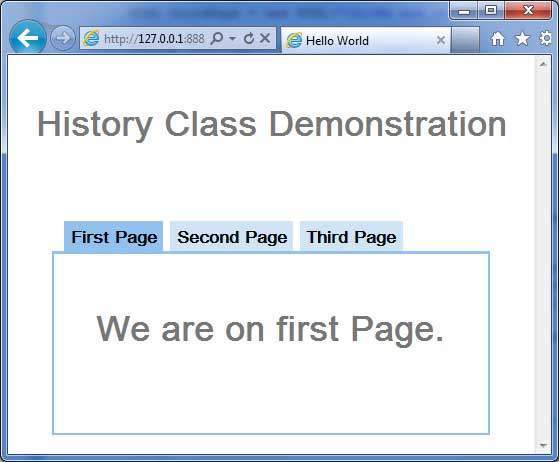
Sekarang klik pada setiap tab untuk memilih halaman yang berbeda.
Anda harus memperhatikan, ketika setiap tab dipilih, url aplikasi berubah dan #pageIndex ditambahkan ke url.
Anda juga dapat melihat bahwa tombol kembali dan maju browser diaktifkan sekarang.
Gunakan tombol kembali dan maju dari browser dan Anda akan melihat tab yang berbeda dipilih sesuai.